ثم اكتب تعليقك
ReiBoot - برنامج إصلاح نظام iOS المجاني رقم 1
أصلح أكثر من 150 مشكلة في iOS دون فقدان البيانات والترقية iOS 26/الرجوع إلى إصدار أقدم بأمان
ReiBoot: أداة إصلاح iOS رقم 1
إصلاح أكثر من 150 مشكلة في نظام iOS دون فقدان البيانات
هل تواجه باستمرار خطأ تنشيط الايباد في كل مرة تحاول تنشيطه؟ إذا كان الأمر كذلك، فأنت في المكان المثالي! في هذه المقالة، سأناقش سبب مواجهتك لهذا الخطأ. علاوة على ذلك، سأشرح أيضًا التقنيات البسيطة والموثوقة التي يمكنك استخدامها للتغلب على هذه المشكلة. دون مزيد من اللغط، دعنا نتعمق مباشرة في كيفية تجاوز هذه المشكلة على الفور.
قبل الخوض في الحلول، دعونا أولاً نفهم سبب مشكلتك. يجب أن تعرف سبب خطأ التنشيط هذا على جهاز الايباد. عندها فقط ستتمكن من مواجهة هذا من خلال الإصلاح المناسب. ومع ذلك، إليك قائمة بالأسباب التي من المرجح أن تكون سبب خطأ تنشيط الايباد
على افتراض أنك على علم بسبب خطأ تنشيط جهاز الايباد الخاص بك، فلنتحدث عن كيفية حل هذه المشكلة فعليًا. تأكد من اتباع جميع الطرق الأربعة واتبع الطريقة الأكثر صلة بمشكلتك.
"تعذر تنشيط جهاز الايباد الخاص بك لأن خادم التنشيط غير متاح مؤقتًا."
"تعذر تنشيط جهاز الايباد الخاص بك لأنه لا يمكن الوصول إلى خادم التنشيط."
إذا واجهت خطأ تنشيط الايباد مع الرسائل المذكورة أعلاه، فتأكد من أن لديك اتصالاً مستقرًا بالإنترنت. إذا كنت تستخدم بيانات خلوية أو نقطة اتصال، أقترح عليك التبديل إلى شبكة Wi-Fi مناسبة على الفور.
"تعذر إكمال التنشيط. يرجى استعادة الهاتف وتثبيت أحدث إصدار من iOS ومحاولة التنشيط مرة أخرى"
إذا واجهت الرسالة أعلاه أثناء عملية التنشيط، فأنت بحاجة إلى إجراء استعادة iTunes على جهاز الايباد أو الايفون الخاص بك من خلال iTunes.
لاحظ أن استعادة جهازك من خلال iTunes وإصلاح خطأ تنشيط ايباد 2 يأتي على حساب فقدان البيانات. اتبع الخطوات أدناه لاستعادة جهازك بنجاح من خلال iTunes.
ستحتاج إلى الضغط على "استعادة" مرة أخرى لتأكيد الأمر. لقد بدأت الآن عملية الاستعادة بنجاح ويمكن أن تستغرق عدة دقائق.
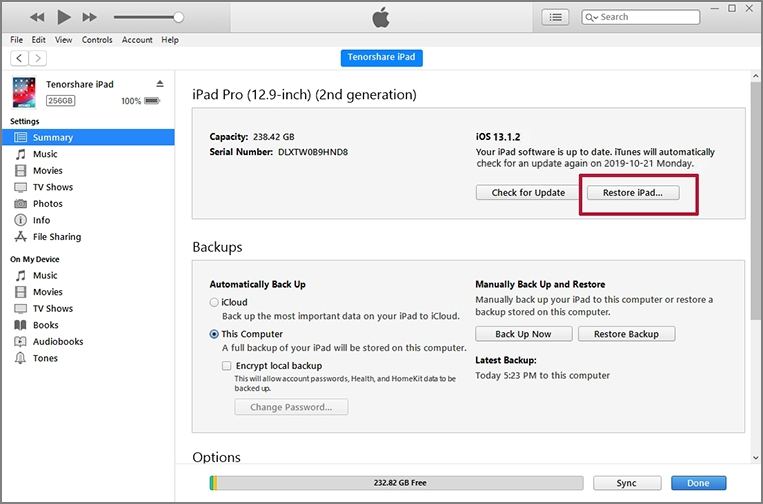
"خطأ في التنشيط - تعذر إكمال طلب التنشيط"
بالنسبة لأولئك الذين يحصلون على الرسالة أعلاه، قد تكون هذه الطريقة هي الملاذ الوحيد لحل هذه المشكلة. تحتاج إلى إجراء إعادة ضبط بيانات المصنع يدويًا لتجاوز رسالة الخطأ هذه أثناء تنشيط الايباد. يمكن لجميع مستخدمي الايفون الذين يواجهون نفس الرسالة اتباع هذه الطريقة لحل هذه المشكلة أيضًا. اتبع هذه الخطوات لإجراء إعادة ضبط بيانات المصنع بنجاح.
بمجرد محو البيانات، سيتم إعادة تشغيل جهاز الايباد الخاص بك كجهاز جديد.

هل تريد إصلاح خطأ تنشيط الايباد بشكل فعال دون إضاعة الكثير من وقتك؟ اسمح لـ Tenorshare ReiBoot بحل خطأ التنشيط لك. هذه هي الطريقة الأكثر كفاءة والمفضلة بين الجميع لأنها سهلة التنفيذ للغاية. لن يمنحك ReiBoot سببًا لخيبة الأمل! اتبع هذه الخطوات لحل خطأ تنشيط الايباد ببضع نقرات فقط.
لاحظ أن هذه الطريقة تعمل مع كافة رسائل خطأ التنشيط المذكورة للطرق السابقة.
قم بتنزيل وتثبيت Tenorshare ReiBoot. قم بتوصيل جهاز الايباد الخاص بك بـ ReiBoot، وانقر فوق "ابدأ الإصلاح".

ثم اضغط على "الإصلاح القياسي" كما هو موضح أدناه لبدء العملية.

بعد ذلك، سيتم نقلك إلى صفحة تنزيل البرنامج الثابت. حدد المسار واضغط على "تحميل" لبدء تنزيل البرامج الثابتة لنظام iOS.

حدد "ابدأ الإصلاح القياسي" بعد تنزيل البرنامج الثابت بنجاح. قد يستغرق الإصلاح بضع دقائق. بعد الانتهاء، ستتمكن من تنشيط جهاز الايباد الخاص بك.

وهكذا، يمكنك حل مشكلة خطأ تنشيط الايباد بمساعدة بعض الطرق البسيطة والموثوقة. مرة أخرى، أنصحك باستخدام Tenorshare ReiBoot لجميع مشكلات iOS لأنه البرنامج الأكثر سهولة في الاستخدام والموثوقية القادر على فعل المعجزات. والآن، هنا سيكون موضعاً جيدًا لإنهاء موضوع اليوم. أتمنى أن تكونوا قد استفدتم من هذا الدليل. شكرا للقراءة!
ثم اكتب تعليقك
بقلم خالد محمد
2025-12-15 / ipad